客户与工单
单击客户与工单tab,可查看该通通话所关联的客户与工单信息。
操作步骤:
- 单击通话详情页的<客户与工单>,如下图所示:
图1 客户与工单

- 客户与工单页面,上半部分展示了客户信息,中间部分包含客户详情、历史工单、历史通话、聊天历史、跟进历史标签页。下半部分为新建工单模块。
图2 客户与工单详情
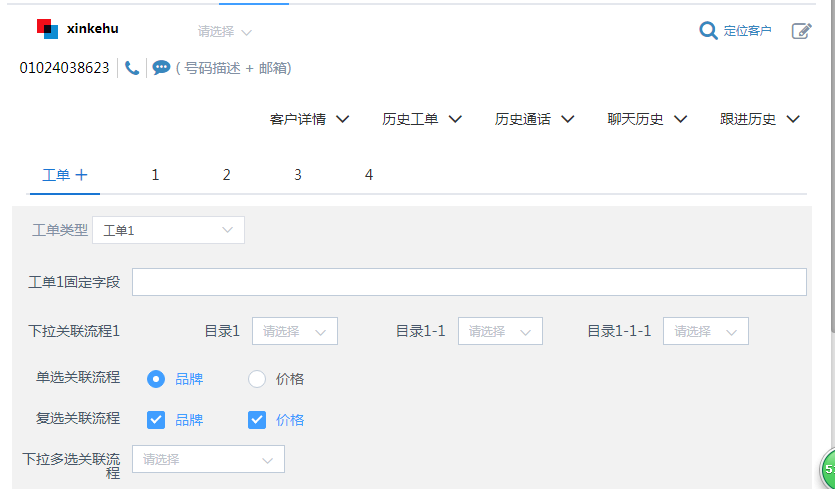

客户来电和外呼去电的弹屏还在页面上,不允许在通话记录详情页查看客户与工单tab页。在来电弹屏或外呼弹屏页面删除弹屏后,可以在通话记录详情页查看。
定位客户
对于定位错误的通话记录,没有创建工单之前可以单击“定位客户”进行二次定位,重新选择客户。
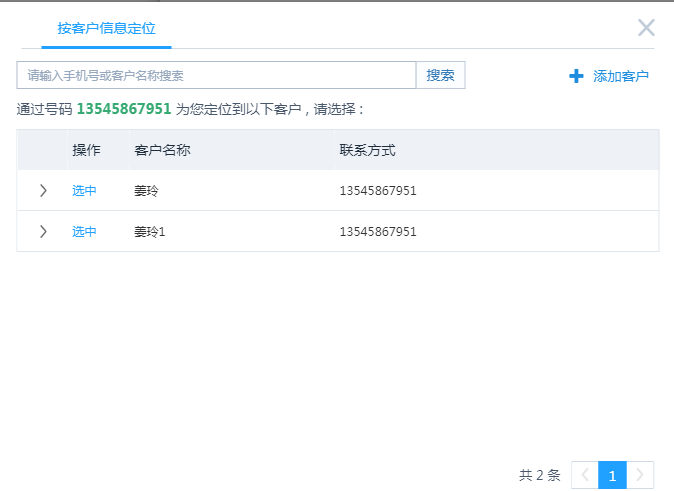
客户详情
来电弹屏定位客户后,来电登记页面展现客户详情信息,如图:
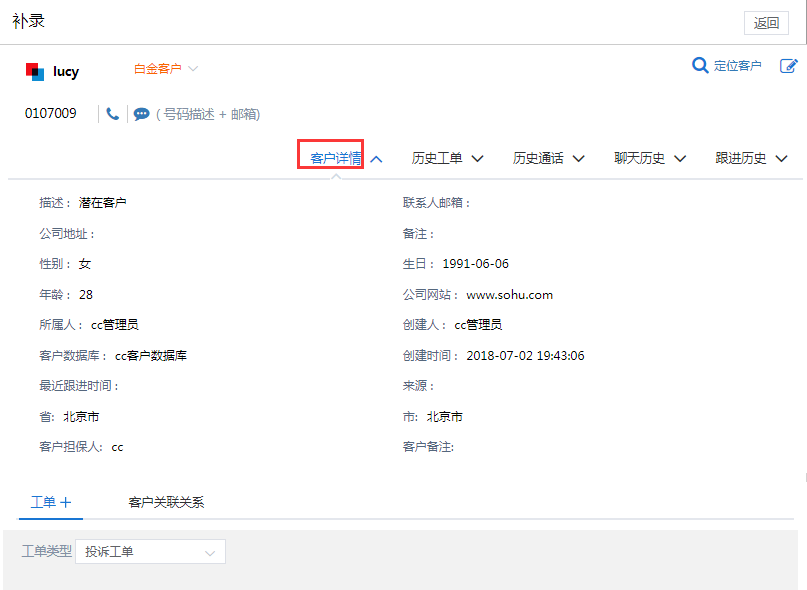
可以编辑客户,查看客户详情、历史工单、历史通话和聊天历史。
跟进历史
客户查看页面下方,展现客户的跟进历史信息,默认只显示跟进内容,如下图所示:
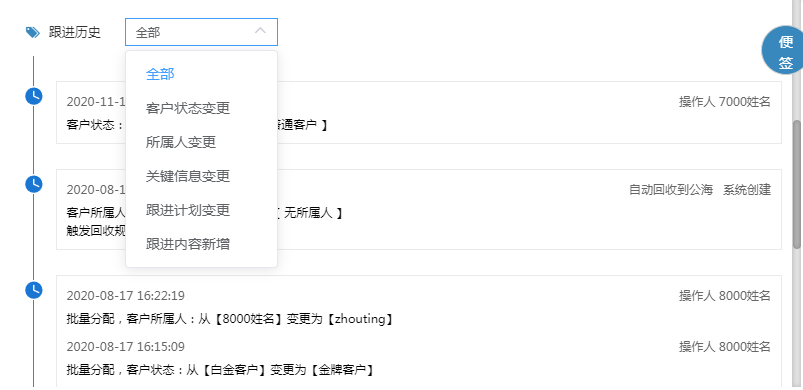
可根据筛选条件:全部、客户状态变更、所属人变更、关键信息变更(包括客户名称、联系电话、数据来源的变更)、跟进计划变更、跟进内容新增快速查询跟进历史。
创建工单
选择工单类型填写工单信息,单击<提交>按钮即创建工单成功。

客户来电转接后,客户来电和转接通话客户与工单页面都可以看到客户来电和转接时生成的所有工单,工单信息显示客户来电和转接的通话信息。如图
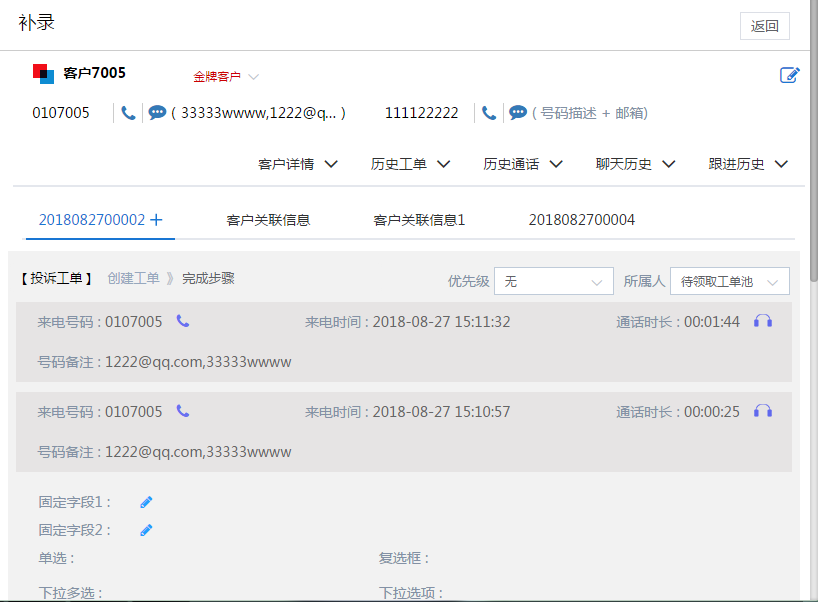

- 通话已创建工单后不能重新定位客户。
- 对客户进行编辑或定位时,切换至其他页面再切换回来,页面信息暂存且页面不会收起;
- 当系统存在多种不同类型的工单时,单击工单类型下拉框选择需要创建的工单类型;
- 单击“+”打开新建工单tab页,一通电话可同时创建多个工单;
- 当客户未定位时,需要先定位客户,客户定位成功后才可创建多个工单;
- 创建工单之后可以在补录页面下方查看到流转历史。
- 当工单字段为“多行文本”格式时,该字段的输入框为富文本框格式,支持编辑带格式文本,配置链接、上传图片等






